Kopieën die worden gemaakt
via “Boekje”, kunnen in het midden worden gevouwen om een boekje
te maken.
Deze functie is handig als u van kopieën een aantrekkelijk
boekje of folder wilt maken.
Boekjekopie met 8 origineelpagina's
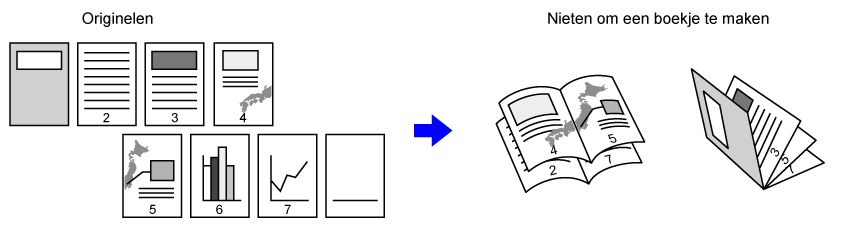
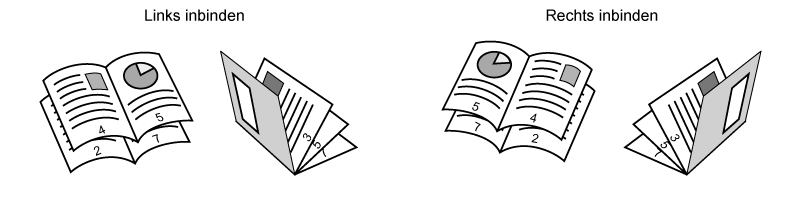
Plaats het origineel.
Plaats het origineel in de documentinvoerlade van de automatische documentinvoereenheid of op de glasplaat.Tik op de toets [Overige] en vervolgens op de toets [Boekje].
Selecteer de inbindzijde.
Tik op de toets [1-Zijdig], [2-Zijdig Boekje] of [2-Zijdig Schrijfblok] al naar gelang welke van toepassing is op de originelen.
Als u geen kaft wilt invoegen, gaat u naar stap 6.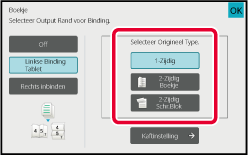
Tik als u een kaft wilt invoegen, op de toets [Kaftinstelling] en op de toets [On].
Wanneer u klaar bent met het invoeren van de instellingen, tikt u achtereenvolgens op de toetsen [OK] en [Vorige].Tik op de toets [Start] om het kopiëren te starten.
Met deze functie kunt u twee of vier origineelpagina's gelijkelijk
op één pagina van de inbindkopie kopiëren.
Deze functie is handig als u van een minimum aantal kopieën
een aantrekkelijk boekje of een folder wilt maken.
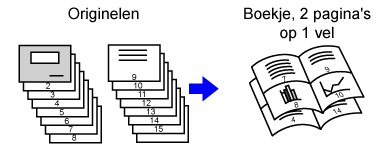
Plaats het origineel.
Plaats het origineel in de documentinvoerlade van de automatische documentinvoereenheid of op de glasplaat.Tik op de toets [Uitvoer] en op de toets [Boekje].
Selecteer de inbindzijde.
Tik op de toets [1-Zijdig], [2-Zijdig Boekje] of [2-Zijdig Schrijfblok] al naar gelang welke van toepassing is op de originelen.
Als u geen kaft wilt invoegen, gaat u naar stap 6.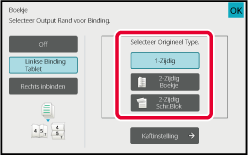
Tik als u een kaft wilt invoegen, op de toets [Kaftinstelling] en op de toets [On].
 wordt weergegeven.
wordt weergegeven.Tik in het actiescherm op [N-Up].
Tik op de toets van de N-Up-vellen die u wilt gebruiken.
De afbeeldingen worden zo nodig gedraaid.Selecteer de opmaak.
Tik op [Rand]en selecteer de rand.
U kunt een lijn invoegen tussen de pagina's die op een vel zijn gerangschikt.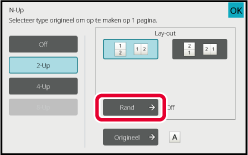
Tik op de toets [Start] om het kopiëren te starten.
Version 04a / bpb547wd_usr_04a_nl